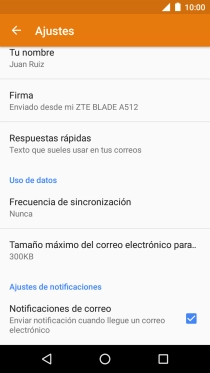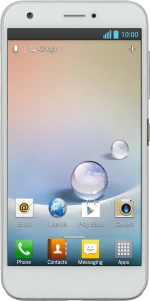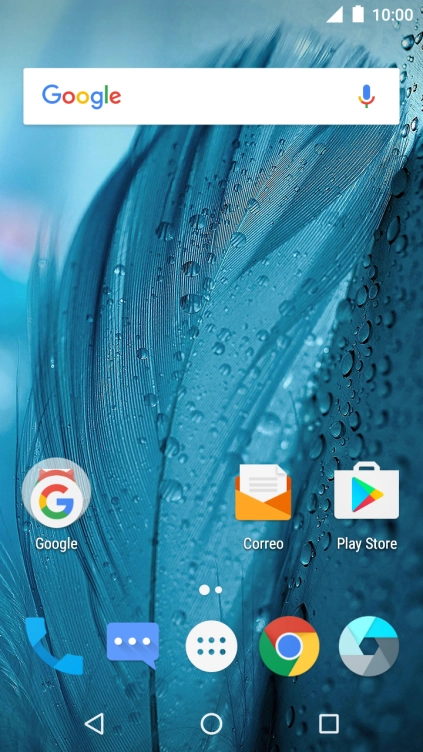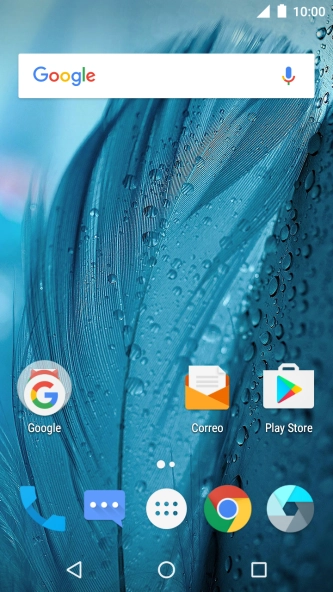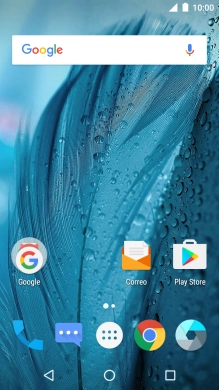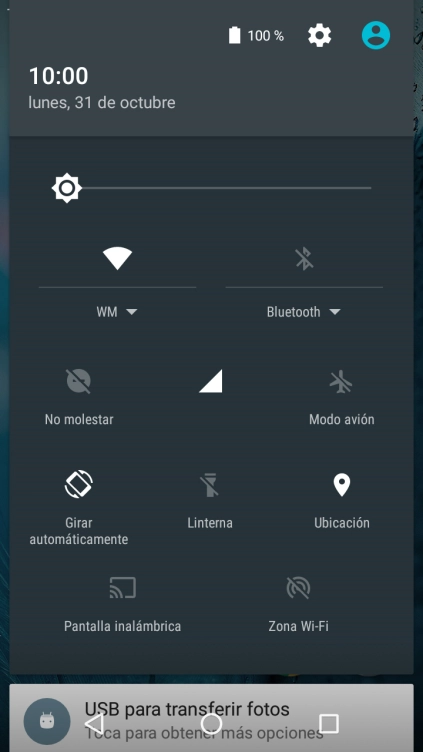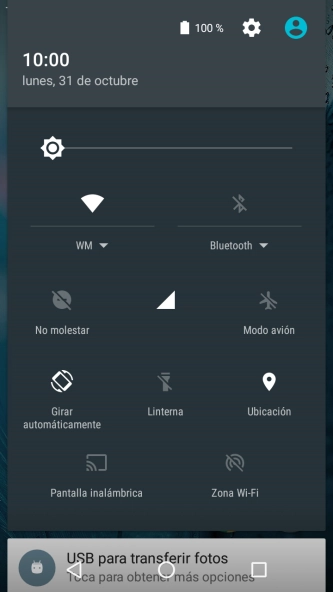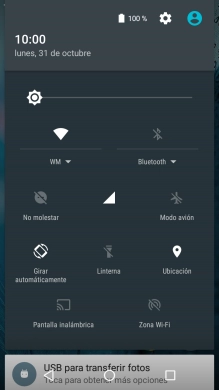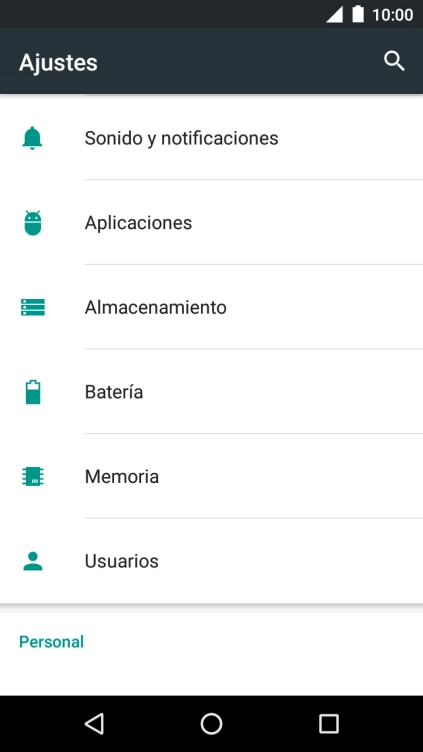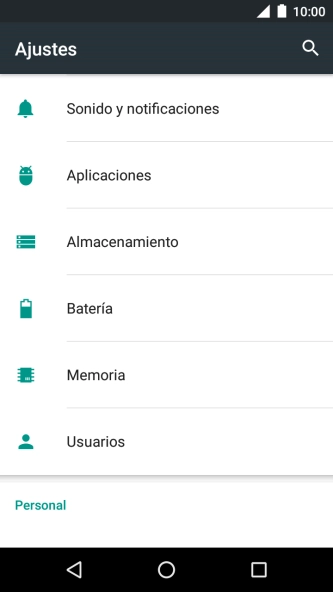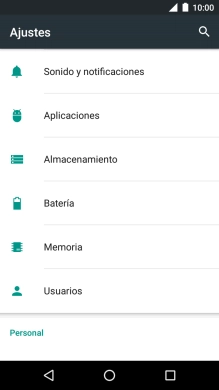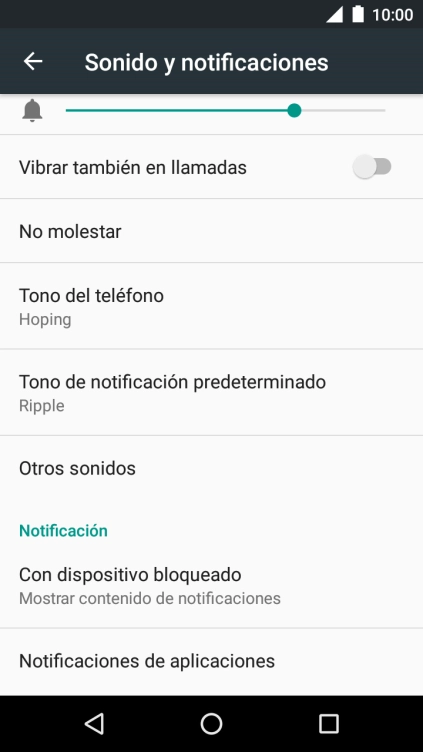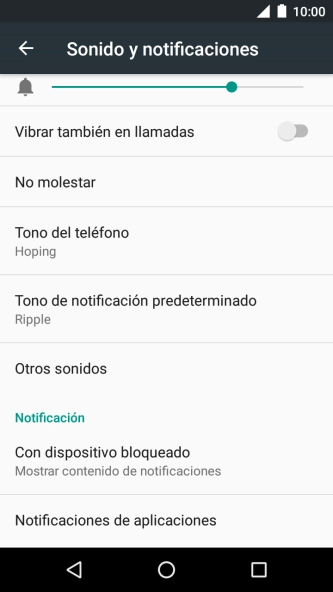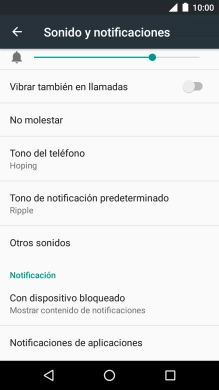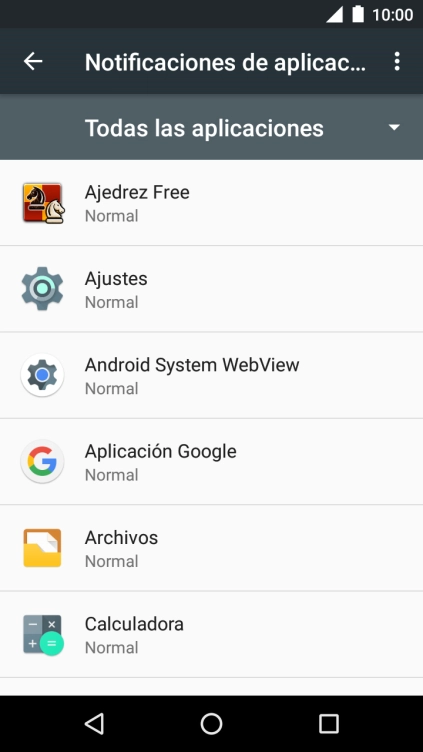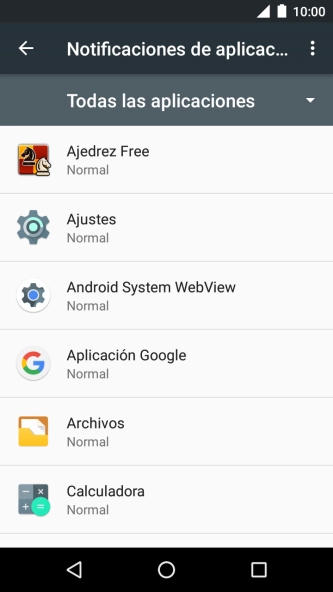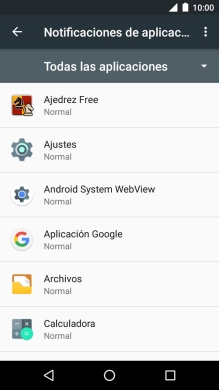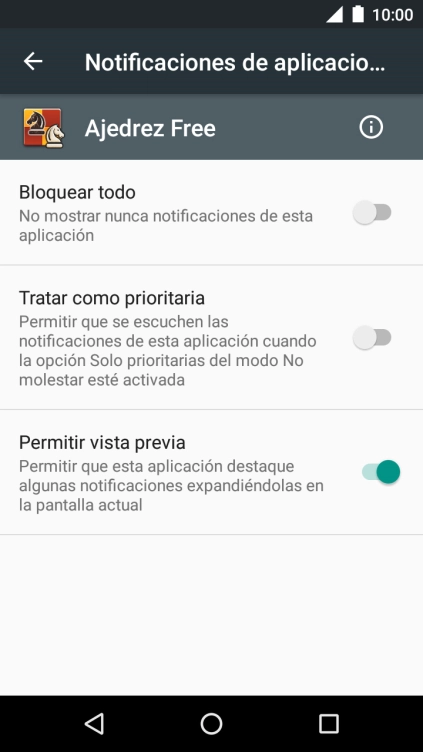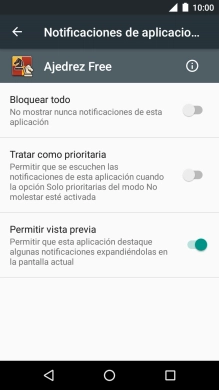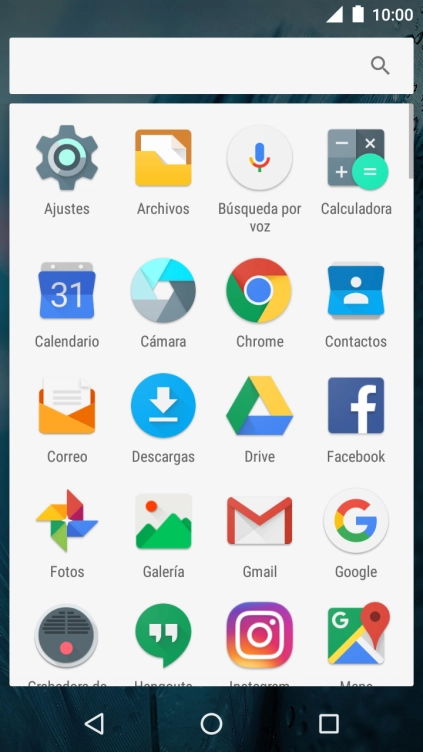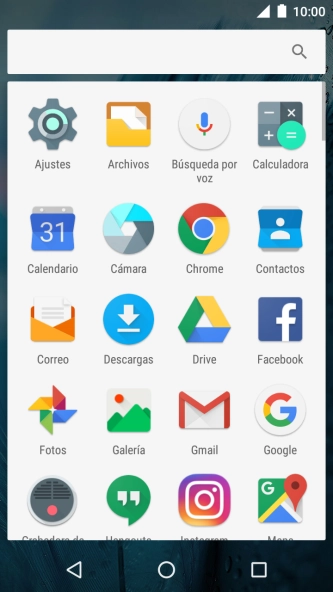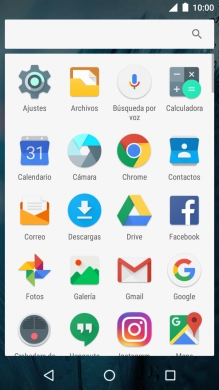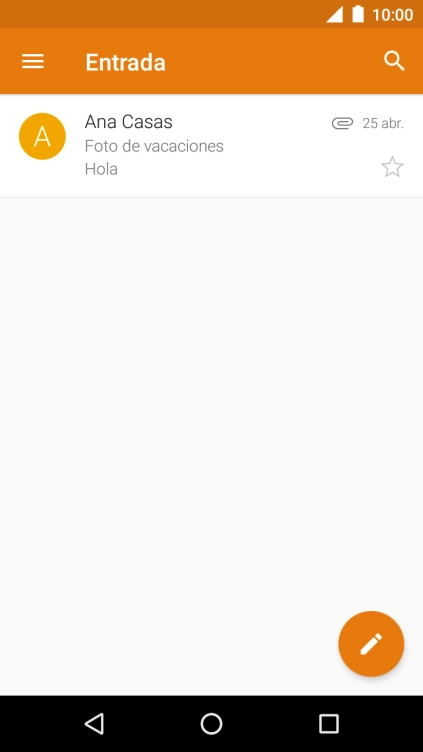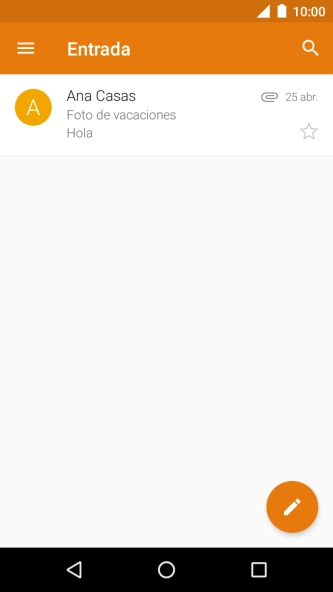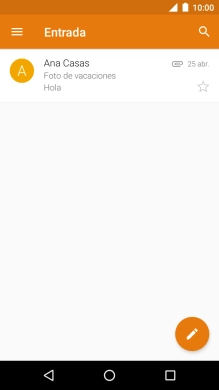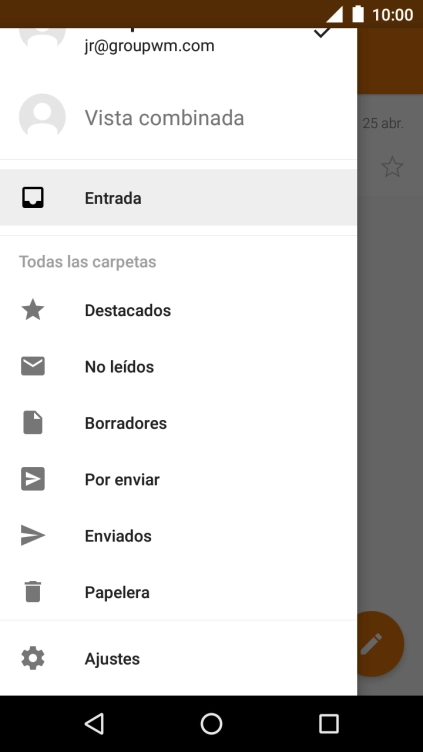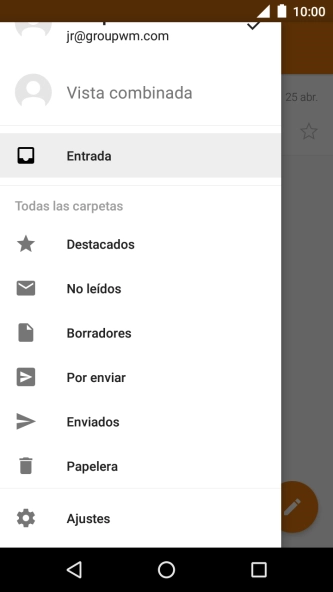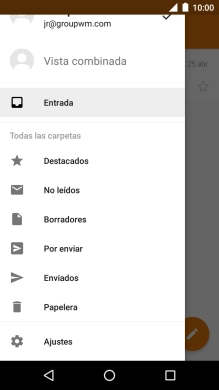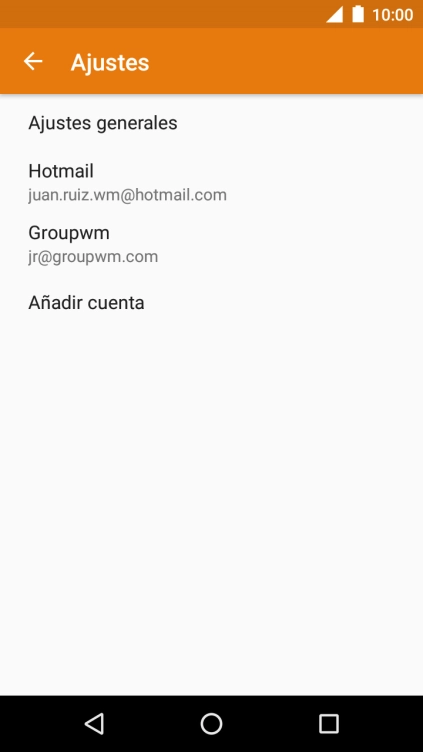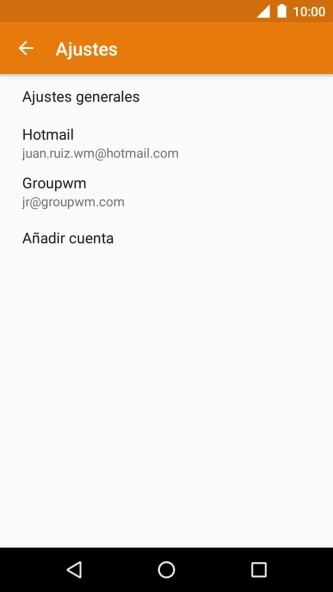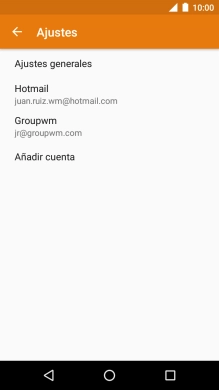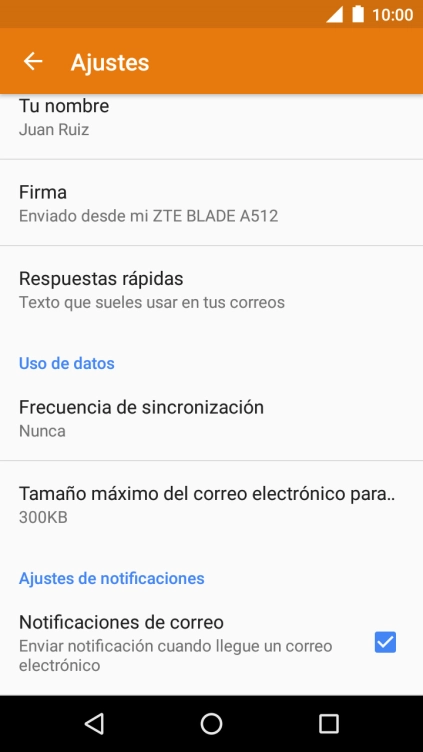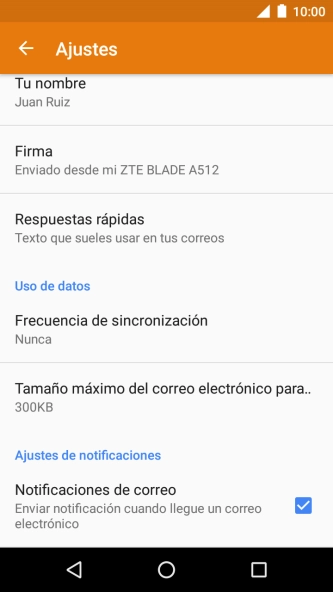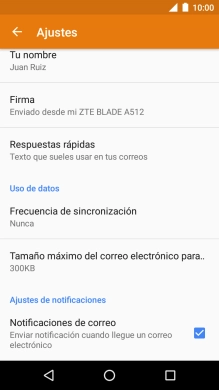1 Busca "Notificaciones de aplicaciones"
Desliza dos dedos hacia abajo desde la parte superior de la pantalla.
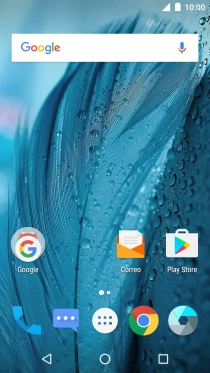
Pulsa el icono de ajustes.
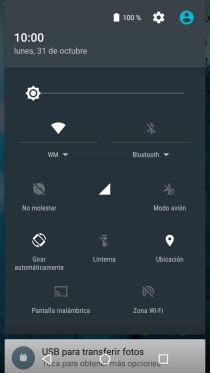
Pulsa Sonido y notificaciones.
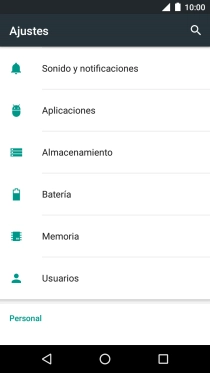
Pulsa Notificaciones de aplicaciones.
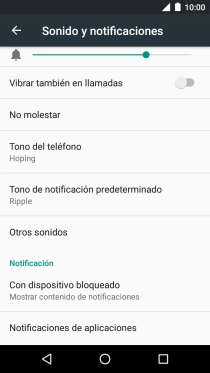
2 Activa o desactiva las notificaciones de las apps
Pulsa la app deseada.
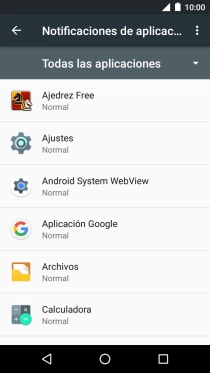
Pulsa Bloquear todo para activar o desactivar la función.
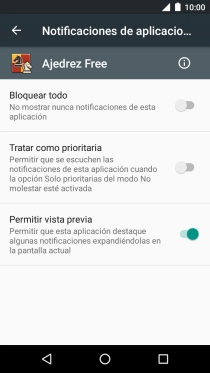
3 Regresa a la pantalla de inicio
Pulsa la tecla de inicio para regresar a la pantalla de inicio.
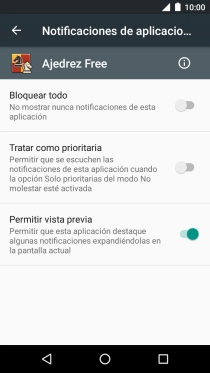
4 Busca "Correo"
Pulsa el icono de menú principal.
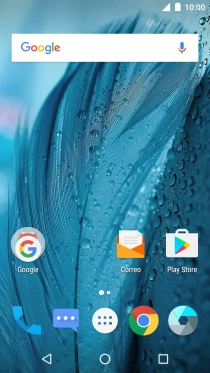
Pulsa Correo.
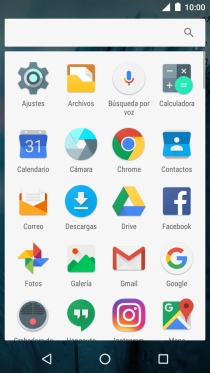
5 Activa o desactiva las notificaciones de correo electrónico
Desliza el dedo hacia la derecha desde la parte izquierda de la pantalla.
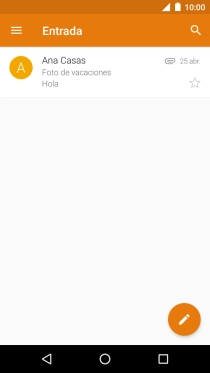
Pulsa Ajustes.
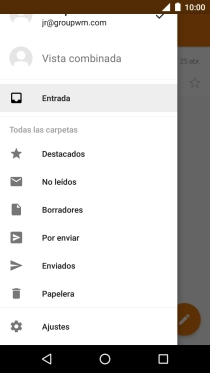
Pulsa la cuenta de correo electrónico deseada.
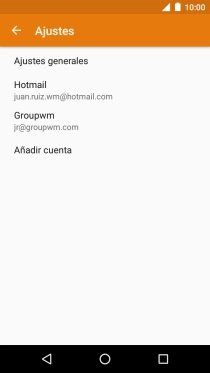
Pulsa Notificaciones de correo para activar o desactivar la función.
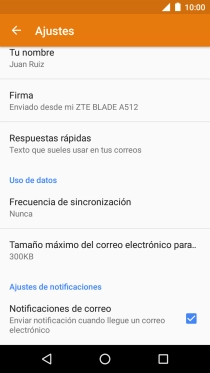
6 Regresa a la pantalla de inicio
Pulsa la tecla de inicio para terminar y regresar a la pantalla de inicio.